国旅手游网提供好玩的手机游戏和手机必备软件下载,每天推荐精品安卓手游和最新应用软件app,并整理了热门游戏攻略、软件教程、资讯等内容。欢迎收藏
网友诺然提问:ps怎么做文字渐变效果
photoshop是款不错的软件,不过怎么样制作出文字渐变吗?下文就是photoshop制作出文字渐变效果的详细步骤。
打开photoshop,新建一文件,复制一层,选择文字,横排文字蒙板工具。
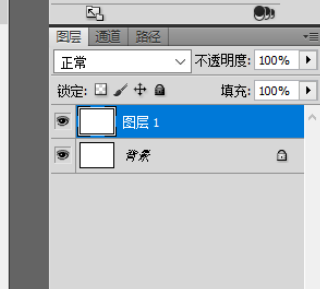
在工作区输入文字,回到移动工具,调整大小,位置。

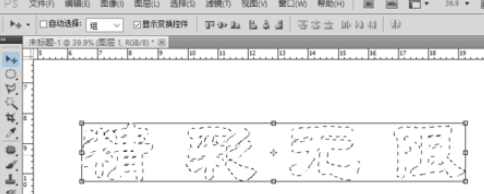
选择渐变工具,在文字上拖动,点击箭头所指,可以对渐变进行编辑。
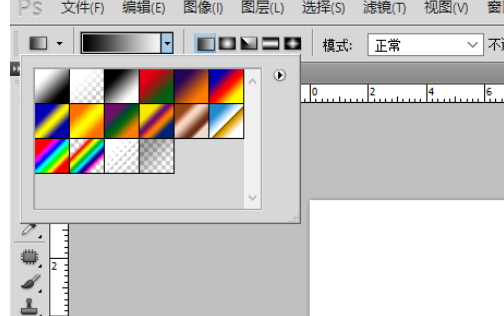
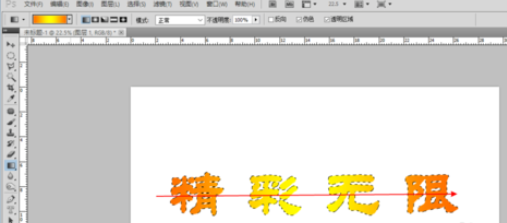
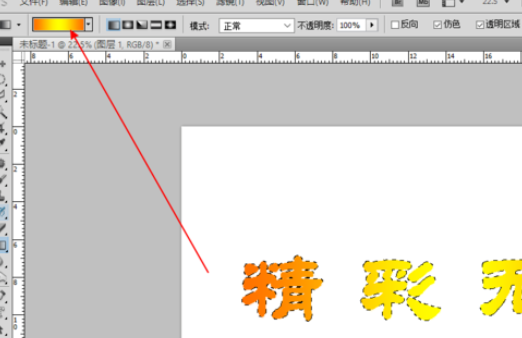
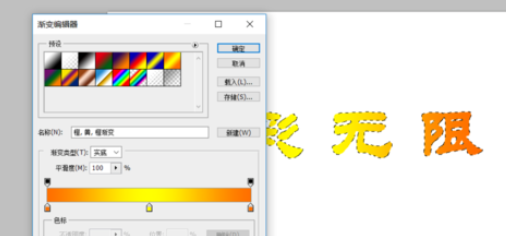
展示几种渐变的效果。



上文就是photoshop制作出文字渐变效果的详细步骤,大家都学会了吗?
关于《photoshop制作出文字渐变效果的详细步骤》相关问题的解答海露小编就为大家介绍到这里了。如需了解其他软件使用问题,请持续关注国旅手游网软件教程栏目。
版权声明:本文内容由互联网用户自发贡献,该文观点仅代表作者本人。本站仅提供信息存储空间服务,不拥有所有权,不承担相关法律责任。如果发现本站有涉嫌抄袭侵权/违法违规的内容,欢迎发送邮件至【1047436850@qq.com】举报,并提供相关证据及涉嫌侵权链接,一经查实,本站将在14个工作日内删除涉嫌侵权内容。
本文标题:【ps做文字渐变效果[ps中文字的渐变工具怎么用]】
本文链接:http://www.citshb.com/class279898.html
